Hvordan ta opp samtaler på Samsung Galaxy-smarttelefoner
Miscellanea / / April 22, 2022
Samtaleopptak kan være en viktig funksjon for noen brukere. Enten du har et møte, intervjuer noen, eller noen prøver å lure deg, kan et samtaleopptak vise seg å være avgjørende for fremtidig referanse.

Det er imidlertid alltid en trussel mot personvernet med å ta opp samtaler. Dette gjelder spesielt dersom motparten ikke gir samtykke. Derfor kommer de fleste telefoner ikke med en innebygd samtale registrert. Hvis du har en Samsung-telefon, er du heldig.
Slik kan du ta opp samtaler ved å bruke den innebygde telefonappen på Samsung Galaxy-telefoner.
Samtaleopptak: Personvern og lovligheter
Før du tar opp en telefonsamtale, er det viktig å innhente samtykke fra motparten siden det kan være et brudd på personvernet. Faktisk, i noen regioner over hele verden, er det ulovlig å ta opp samtaler.
I USA, flere stater tillater samtaleopptak basert på samtykke fra kun én part, som er deg selv, så lenge du er involvert i samtalen. Noen stater krever imidlertid at du har samtykke fra begge parter.

Uansett hvilken region du er i, er det best å respektere den andre personens personvern og gi dem beskjed om at du tar opp samtalen.
Googles telefonapp kommer også med en samtale som er tatt opp og har én fremtredende funksjon – den kunngjør til begge parter at samtalen blir tatt opp når du trykker på opptaksknappen. På denne måten blir alle parter som er involvert i samtalen varslet om opptaket.
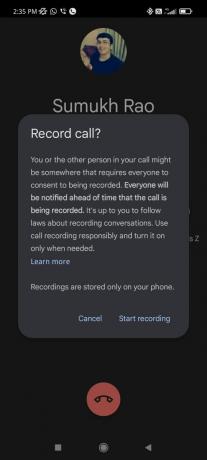
Samsungs telefonapp har imidlertid ikke denne funksjonen. Noen vil kanskje sette pris på siden det ikke varsler svindlere om at du tar opp samtalen.
Hvordan ta opp samtaler ved hjelp av Samsung Phone App
Samsung er en av få OEM-er som ikke har byttet til Google dialer som standard telefonapp. Samsung-telefonappen har flere funksjoner og bedre alternativer for samtaleopptak. Slik kan du bruke den til å ta opp samtaler.
Trinn 1: Åpne Telefon-appen på din Samsung Galaxy-telefon.

Steg 2: Slå et telefonnummer eller velg en kontakt du vil ringe.
Trinn 3: Vent til den andre parten mottar anropet.

Trinn 4: Når anropet ditt er mottatt, trykker du på trepunktsmenyen øverst til høyre på anropsskjermen.
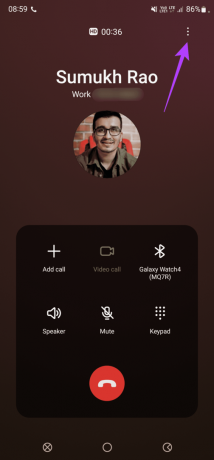
Trinn 5: Velg Spill inn samtale.

Trinn 6: Les gjennom vilkårene og betingelsene som vises. Hvis du godtar dem, trykk på Bekreft.

Trinn 7: Samtalen din vil bli tatt opp. Du kan bekrefte dette gjennom REC-teksten og en rød prikk som vises øverst på skjermen sammen med en tidtaker.

Trinn 8: For å stoppe samtaleopptaket, trykk på trepunktsmenyen en gang til og velg Stopp opptak av samtale. Alternativt kan du også legge på samtalen for å stoppe opptaket.

Samtalen din blir tatt opp og lagret på enheten din.
Slik får du tilgang til samtaleopptakene dine
Lurer på hvor de innspilte samtalene blir lagret på en Galaxy-telefon. Her er hva du må gjøre.
Trinn 1: Åpne Telefon-appen på din Samsung Galaxy-telefon.

Steg 2: Trykk på menyen med tre prikker øverst til høyre i appen.

Trinn 3: Velg Innstillinger.

Trinn 4: Trykk på Ta opp samtaler.

Trinn 5: Trykk på alternativet Innspilte anrop.

Dette fører deg til katalogen for innspilte anrop i filbehandlingsappen.

Hvis du vil motta et varsel etter at hver samtale er tatt opp, følg disse trinnene.
Trinn 1: Åpne Telefon-appen på din Samsung Galaxy-telefon.

Steg 2: Trykk på menyen med tre prikker øverst til høyre i appen.

Trinn 3: Velg Innstillinger.

Trinn 4: Trykk på Ta opp samtaler.

Trinn 5: Aktiver bryteren ved siden av «Vis varsling etter opptak».

Du vil få et varsel etter at hver samtale er tatt opp. Hvis du trykker på varselet, kommer du til samtaleopptaket.
Hvordan ta opp samtaler automatisk
På din Samsung Galaxy-telefon kan du automatisk ta opp alle anrop når du mottar og foretar dem. Slik kan du gjøre det.
Trinn 1: Åpne Telefon-appen på din Samsung Galaxy-telefon.

Steg 2: Trykk på menyen med tre prikker øverst til høyre i appen.

Trinn 3: Velg Innstillinger.

Trinn 4: Trykk på Ta opp samtaler.

Trinn 5: Velg Ta opp samtaler automatisk. Trykk på selve teksten og ikke på bryteren ved siden av.

Trinn 6: Aktiver bryteren. Du vil få en haug med alternativer å velge mellom.

Trinn 7: Du kan velge å automatisk ta opp alle anrop, anrop fra ulagrede numre eller anrop til/fra bestemte telefonnumre. Velg alternativet som er relevant for deg.

Trinn 8: Hvis du valgte alternativet "Anrop med spesifikke numre", trykker du på "Numre for automatisk registrering"-knappen og legger til telefonnumrene eller kontaktene.
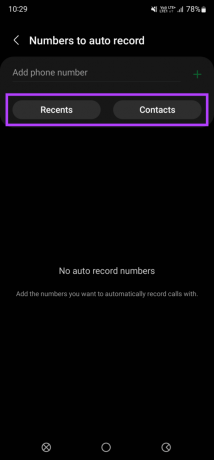
Du har satt opp automatisk samtaleopptak på din Samsung Galaxy-telefon.
Ta opp samtaler enkelt på din Samsung-telefon
Ta opp samtaler med et trykk på en enkelt knapp eller sett alle samtaler til automatisk opptak hvis du ønsker det. Mens du er i gang, bør du be om å søke samtykke fra den andre personen og først da gå videre med det.
Sist oppdatert 29. mars 2022
Artikkelen ovenfor kan inneholde tilknyttede lenker som hjelper til med å støtte Guiding Tech. Det påvirker imidlertid ikke vår redaksjonelle integritet. Innholdet forblir objektivt og autentisk.



